S’asseoir derrière son PC et puis commencer à manipuler son ordinateur est très bon, et parfois on n’arrive pas à faire certaines choses et notre énergie s’épuise ou même que l’on a besoin de quelques minutes de repos, l’ordinateur va alors afficher soit une image noir après quelques minutes d’inactivités n’est-ce pas ? Ou même l’écran va resté ouvert sur la fenêtre importante que l’on ne veut pas que quelqu’un d’autres voit, oui ça arrive qu’il y a certaines choses qu’un ami ne devrait pas voir dans votre pc, mais il le voit quand même alors que vous ne manipuler pas l’ordinateur et non plus ton ami, mais comment cela peut alors arrivé ? C’est parce que Vous n’aviez pas programmé l’ordinateur d’afficher autre chose lorsque vous ne travaillez pas ! C’est pourquoi ton patron a d’ailleurs vu ton projet de retraite 🙂
Si vous n’aimez pas trop lire, j’ai déjà réalisé un tuto sur youtube, cliquez ici pour regarder la vidéo.
Ok, voyons donc comment programmer l’ordinateur afin qu’il affiche quelque chose de différent après un certains temps d’inactivité.
En d’autres termes : Comment changer l’écran de veille sur Windows ?
Il faut d’abord que vous connaissez la définition de l’écran de veille avant de chercher à le modifier.
Lisez cet article mlm.
L’écran de veille est une image ou texte animé que l’ordinateur affiche après un certains moment d’inactivité qui sera paramétré dans les réglages, comment le faire donc ?
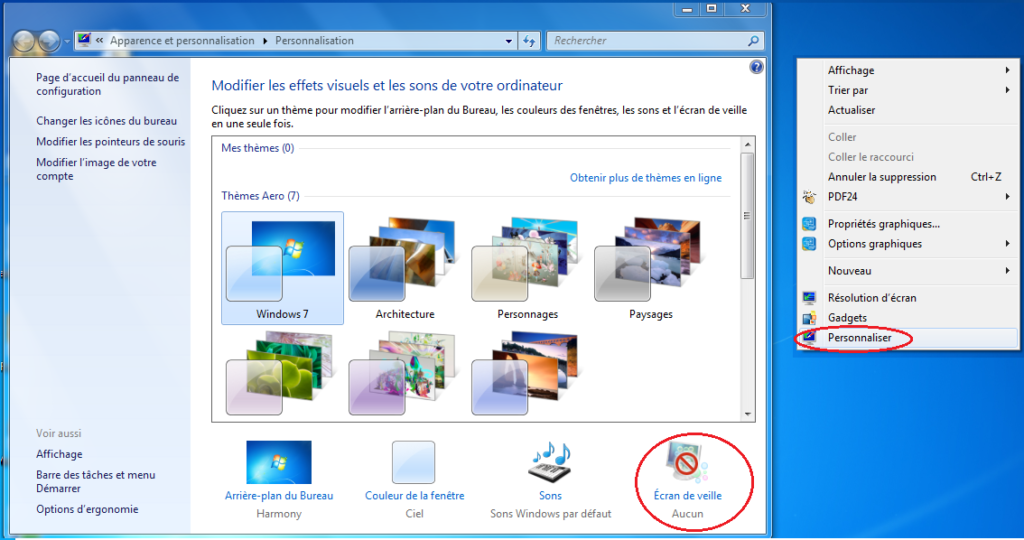
Pour commencer rendez-vous sur le Bureau ou l’arrière plan de votre ordinateur, puis faites Clique droit dans un espace vide du bureau, un menu va s’afficher, Cherchez et Cliquez sur Personnaliser,
une fenêtre apparaîtra, Cliquez sur Ecran de Veille, une nouvelle fenêtre sera ouverte, puis cherchez le menu déroulant en bas de l’écran de veille, sélectionner le type de veille que vous voulez afficher (comme par exemple RUBANS) puis, en bas de ce menu déroulant il y’a délai, choisissez donc le délai auquel il va afficher l’écran de veille après l’inactivité, enfin cliquez sur Appliquer et Ok.
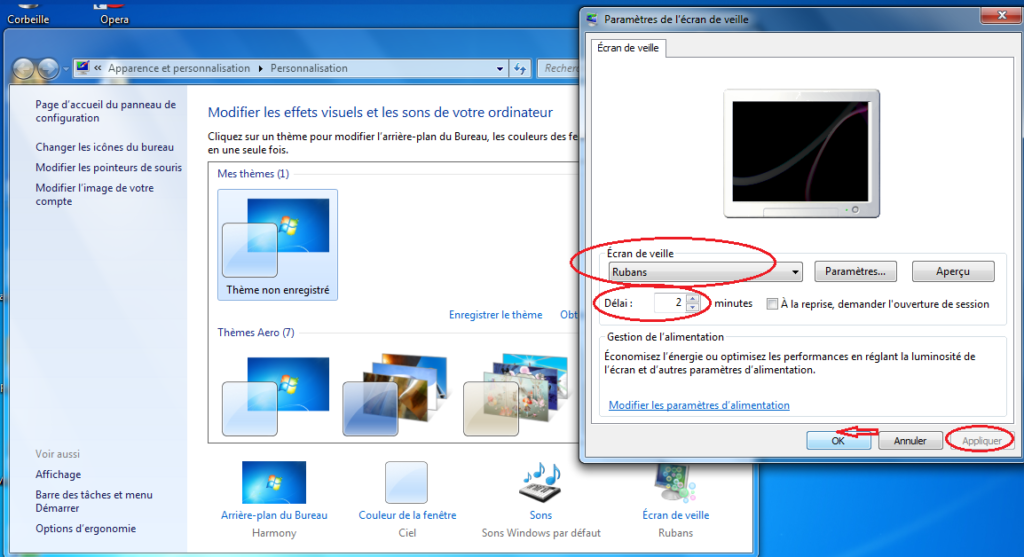

Un instant, ne risquez pas de continuer cette lecture si vous savez que la prospection fait partie des obstacles qui vous empêchent de réussir.
car pas de prospects = pas de parrainage = 0€, avec zéro euro vous risquez d'abandonner !!!!!
Alors pour ne rien risquer, cliquez ici pour obtenir ma stratégie 100% Internet !
Cette stratégie vous donnera accès à la méthode qui m'a permis de parrainer plusieurs dizaines de personnes et de vendre mes produits pendant que je dors. Un cadeau que vous ne devez s'en passer!
=> Oui, je veux récupérer cette stratégie pour automatiser mon activité sur internet<=
-----------
C’est la première façon avec une image animée, vous pouvez tester différents types de veilles disponible cela vous permettra de bien se familiariser avec le contenu. Vous pouvez aussi cliquez sur Aperçu pour pouvoir visualiser l’aperçu que vous venez de choisir.
Voyons ensuite comment le faire avec un texte de notre choix.

Procédez à la même méthode que nous venons de voir, dans le menu déroulant de l’écran de veille, Sélectionner cette fois-ci Texte 3D, puis cliquez sur Paramètre, et vous constaterez qu’il y a Texte Personnalisé, donc effacez le texte qu’est dans la colonne, puis saisissez le texte de votre choix, il y’a d’autres paramètre comme la police, la vitesse de rotation, le style de surface… réglez certains si vous voulez, puis Cliquez sur Ok, puis sur Appliquez et OK.
Une fois que le délai défini arrive, l’ordinateur va automatiquement afficher l’image ou le texte que vous avez choisi dans les réglages.
Il est simple plus que servir un ver de thé à un ami, avec ce tuto, même en cas de surprise à côté de votre ordinateur, plus de soucis parce que l’ordinateur va masquer le contenu ou la fenêtre qui était ouverte et affichera l’écran de veille que vous avez définis.
Il n’est pas rare de voir tant de professionnel n’ayant pas ces notions de bases, ces notions sont vraiment ignorées et représente un vrai challenge pour certaines personnes car comme je vous ai dit depuis le premier paragraphe qu’on a certaines choses qui sont confidentielles et que l’on ne veut vraiment pas que d’autres personnes (amis, familles ou autres) regardent ces contenus mais ils restent bloqué puisqu’ils ne savent pas le comment et seront toujours avec des soucis une fois qu’ils s’installent derrière leur PC. Mais…. Plus de soucis maintenant.
Voici la Vidéo:
Merci, nous sommes arrivés à la fin de ce tuto de base n’hésitez pas à mettre un commentaire en bas et partager avec vos amis, pourquoi ne pas s’abonner tout en cochant la case qu’est en bas du bouton commentaire avant de cliquer sur Commenter ?
A très bientôt.



